Metadata
Wat is metadata
Metadata is simpel gezegd informatie over informatie. Metadata kan bijvoorbeeld beschrijven wanneer een bestand is gemaakt, wanneer deze voor het laatst is bijgewerkt, door wie het bestand is gemaakt en waar het bestand wordt gemaakt.
Metadata kan hierdoor worden gezien als informatie van de tweede orde. Het is informatie die dieper gaat dan productinformatie van de eerste orde zoals bijvoorbeeld productnaam, gewicht of prijs. Het juist structureren en opslaan van metadata van producten is een essentieel onderdeel van (product) data management. Het helpt onder andere bij het zoeken, vinden, hergebruiken, classificeren of filteren van data.
Voorbeelden van metadata
Metadata wordt bijna overal gebruikt.
In een fotobestand wordt bijvoorbeeld informatie bewaart over de camera waar de foto mee is gemaakt, maar ook over de sluitertijd, diafragma, ISO-waarde, etc.
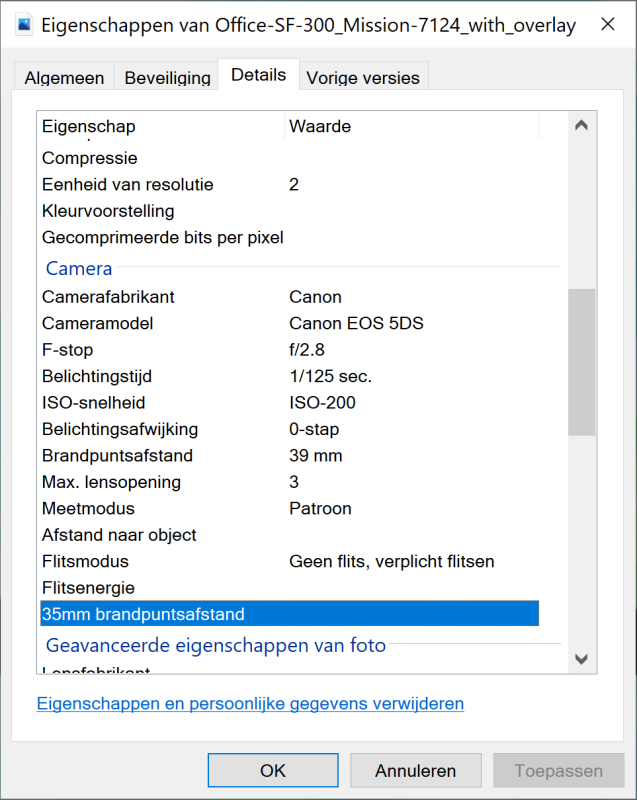
Boeken in de bibliotheek bevatten informatie over de uitgever, publicatiedatum, onderwerpen, ISBN en het aantal pagina’s. Hierdoor kunnen boeken makkelijker gevonden worden.
Websites bevatten metadata voor onder andere het filteren van producten, maar ook om beter gevonden te worden. Bijvoorbeeld met een meta omschrijving.
Ook in 3D-modellen wordt er veel metadata gebruikt. Bijvoorbeeld voor het genereren van stuklijsten, maar ook voor het terugvinden van bestanden via een PDM-systeem.
Metadata in Inventor
De metadata in Inventor worden de iProperties genoemd. De iProperties is een set aan data of attributen dat voor elk Inventor bestand bestaat en kan worden aangevuld, zoals het onderdeel- of onderdeelnummer, omschrijving, of het materiaal waar het onderdeel uit is gemaakt. Het is daarnaast ook mogelijk om custom iProperties aan te maken. Een veelvoorkomende custom iProperty is bijvoorbeeld de fabricagemethode, of informatie over de leverancier.
Deze iProperties worden gebruikt om onder andere:
- bestanden te zoeken, te vinden en te beheren;
- om BOMs te genereren;
- of om productietekeningen gedeeltelijk in te laten vullen.
Deze iProperties kunnen namelijk op veel verschillende plekken worden opgehaald. Zo is het gebruikelijk om bijvoorbeeld het onderdeelnummer, de ontwerper en de datum van creatie van een onderdeel automatisch weer te laten geven op een productietekening, zodat dit niet handmatig hoef te gebeuren. Ook worden de iProperties gebruikt bij het aanmaken van BOMs.
Gebruik van expressies
In Inventor heb je ook de mogelijkheden om iProperties dynamisch te maken in de vorm van ‘expressies’. Eén van de iProperty-velden in Inventor is bijvoorbeeld de 'Title'. Je kunt ervoor kiezen om de Title van een onderdeel of assembly, een expressie te maken van het Part Number, Description en Revision Number.
In dit geval vul je in het veld ‘Title’ het volgende in:
=
Als het Part Number ‘1001’ is, de Description ‘Shaft’, en de Revision Number is ‘A’, dan wordt de Title: 1001_Shaft_A.
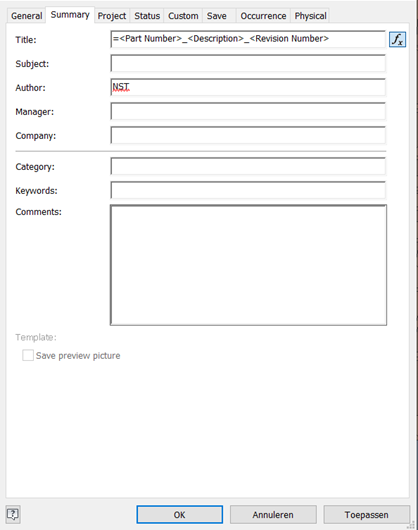
Wanneer een iProperty een expressie is, dan komt er een icoon achter de regel te staan. Door hier op te klikken, kun je schakelen tussen de expressiecode en het resultaat hiervan. Expressies kunnen geschreven worden op zowel standaard iProperties als op custom iProperties.
Metadata in Vault
Het beheren van metadata in Vault is natuurlijk ook mogelijk. De iProperties die aan bestanden in Inventor worden gegeven, komen in de Vault weer terug, plus nog een hoop andere eigenschappen. Denk aan informatie over de status of levenscyclus van het onderdeel, de revisie, categorie en alle custom-eigenschappen die je getoond zou willen hebben. Elke eigenschap heeft zijn eigen kolom, die weergegeven of verborgen gemaakt kan worden. Ook kan de volgorde van de kolommen in de Vault naar eigen smaak aangepast en ingesteld worden.

Voor het toevoegen van een extra kolom in Vault, klik je met de rechtermuis op ‘Customize View’, en daarna op ‘Fields’. In de linker rij zie je hier alle velden die als kolom kunnen worden weergegeven. In de rechter rij staan de kolommen die al worden weergegeven. Wanneer je een kolom van de linker naar de rechter rij wilt brengen, selecteer je eerst het veld, waarna je op ‘Add’ klikt. Vervolgens kun jet met ‘Move Up’ of met ‘Move Down’ de volgorde van de kolommen bepalen. Het veranderen van de volgorde van kolommen kan ook in het Vault hoofdscherm, door simpelweg de kolommen te verslepen en los te laten.
Alle metadata binnen de Vault, kan uiteraard worden gebruikt bij het aanmaken van Bill of Materials.
